队列练习-走进Scratch编程教学设计
2024年信息技术四年级第17课《初识Scratch》精彩教案
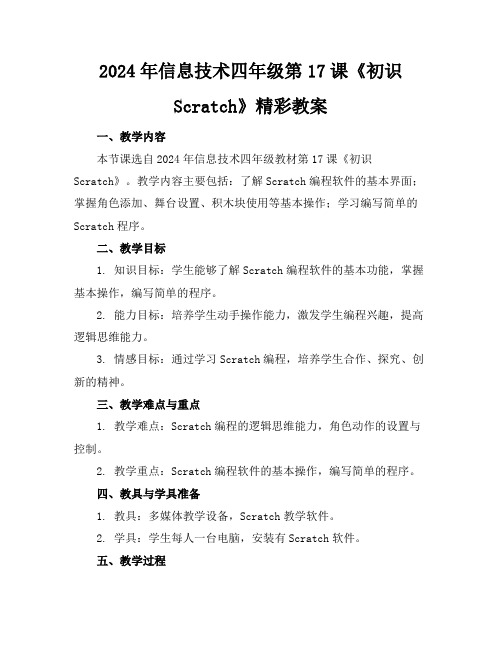
2024年信息技术四年级第17课《初识Scratch》精彩教案一、教学内容本节课选自2024年信息技术四年级教材第17课《初识Scratch》。
教学内容主要包括:了解Scratch编程软件的基本界面;掌握角色添加、舞台设置、积木块使用等基本操作;学习编写简单的Scratch程序。
二、教学目标1. 知识目标:学生能够了解Scratch编程软件的基本功能,掌握基本操作,编写简单的程序。
2. 能力目标:培养学生动手操作能力,激发学生编程兴趣,提高逻辑思维能力。
3. 情感目标:通过学习Scratch编程,培养学生合作、探究、创新的精神。
三、教学难点与重点1. 教学难点:Scratch编程的逻辑思维能力,角色动作的设置与控制。
2. 教学重点:Scratch编程软件的基本操作,编写简单的程序。
四、教具与学具准备1. 教具:多媒体教学设备,Scratch教学软件。
2. 学具:学生每人一台电脑,安装有Scratch软件。
五、教学过程1. 实践情景引入(5分钟)利用多媒体展示一个简单的Scratch动画,引导学生观察并思考:这个动画是如何制作的?2. 基本概念讲解(10分钟)介绍Scratch编程软件的基本界面,讲解角色、舞台、积木块等概念。
3. 例题讲解(15分钟)以制作一个简单的“小猫走路”动画为例,讲解如何添加角色、设置舞台、使用积木块编写程序。
4. 随堂练习(15分钟)学生按照老师讲解的步骤,自己动手制作一个“小猫走路”动画。
5. 课堂小结(5分钟)6. 课堂展示(5分钟)学生展示自己的作品,互相交流学习,老师给予评价和指导。
六、板书设计1. Scratch编程软件基本界面2. 角色添加、舞台设置、积木块使用3. 编写简单程序步骤七、作业设计1. 作业题目:制作一个“小球弹跳”的Scratch动画。
2. 答案:(1)添加角色“小球”;(2)设置舞台背景;(3)编写程序,使小球在舞台上弹跳。
八、课后反思及拓展延伸1. 反思:注意观察学生在课堂上的学习情况,针对学生存在的问题,调整教学方法,提高教学效果。
信息技术教育《Scratch编程入门》教案设计
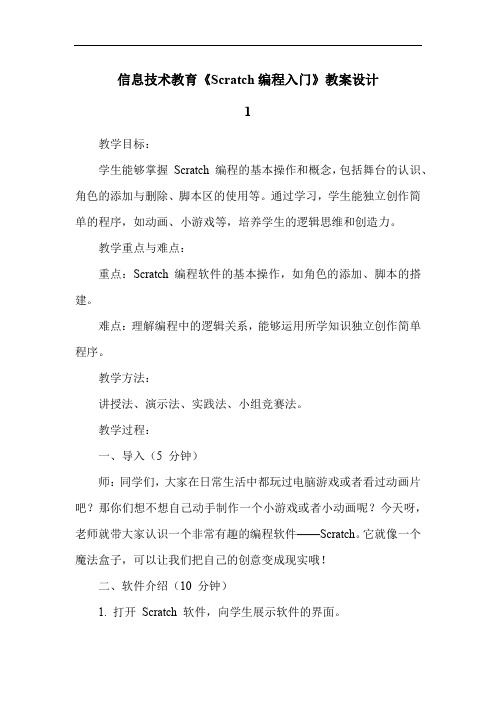
信息技术教育《Scratch编程入门》教案设计1教学目标:学生能够掌握Scratch 编程的基本操作和概念,包括舞台的认识、角色的添加与删除、脚本区的使用等。
通过学习,学生能独立创作简单的程序,如动画、小游戏等,培养学生的逻辑思维和创造力。
教学重点与难点:重点:Scratch 编程软件的基本操作,如角色的添加、脚本的搭建。
难点:理解编程中的逻辑关系,能够运用所学知识独立创作简单程序。
教学方法:讲授法、演示法、实践法、小组竞赛法。
教学过程:一、导入(5 分钟)师:同学们,大家在日常生活中都玩过电脑游戏或者看过动画片吧?那你们想不想自己动手制作一个小游戏或者小动画呢?今天呀,老师就带大家认识一个非常有趣的编程软件——Scratch。
它就像一个魔法盒子,可以让我们把自己的创意变成现实哦!二、软件介绍(10 分钟)1. 打开Scratch 软件,向学生展示软件的界面。
师:同学们,看,这就是Scratch 的界面啦。
这里有舞台,就像我们表演的地方一样。
还有角色区,我们可以在这里添加各种有趣的角色。
还有脚本区,我们可以在这里给角色编写脚本,让它们动起来。
2. 简单介绍Scratch 的功能。
师:Scratch 可以让我们制作动画、游戏、故事等等。
我们可以用它来发挥自己的想象力,创造出属于自己的作品。
三、案例展示(15 分钟)1. 展示一些优秀的Scratch 作品,如动画、小游戏等。
师:同学们,看,这是一个用Scratch 制作的小动画,是不是很有趣呢?还有这个小游戏,也非常好玩哦!这些作品都是其他小朋友制作的,你们想不想也做出这么棒的作品呢?2. 分析案例中的编程思路和技巧。
师:我们来看看这个小动画是怎么做出来的吧。
首先,作者添加了一些角色,然后给这些角色编写了脚本,让它们在舞台上动起来。
还有这个小游戏,作者运用了一些编程的技巧,让游戏更加有趣。
四、基本操作讲解(20 分钟)1. 角色的添加与删除。
师:同学们,我们先来学习一下怎么添加角色吧。
校本拓展课程Scratch创意编程设计教案

远华中学校本拓展课程Scratch创意编程设计教案初识Scratch教材分析Scratch 是一门全新的程序设计语言;用其可以很容易的去创造交互式故事情节;动画;游戏;可以大大增加学生的学习兴趣..本课作为scratch的第一课;主要介绍scratch的界面和功能的介绍让学生初步了解scratch软件;并且用生动有趣的动画实例;让学生在实践中了解scratch界面;提高学生的学习兴趣..学情分析学生在以往的课程中已经具有一定的编程能力;而且对程序设计中的顺序结构;分支结构和循环结构有一定的了解;但是对于scratch还是头一回接触..因此本课在重点介绍scratch这款软件的功能和界面;在任务设计方面体现学生的编程思维的历练;让学生懂得如何用程序化思维解决问题..预设教学目标1.初步了解Scratch的界面;能打开Scratch自带的作品;2.初步尝试播放按钮;3.初步尝试角色的选择、舞台的选择;4.了解每个角色需要设定相应的脚本;才能在舞台中运动;5.尝试简单脚本的编写..教学重点认识Scratch软件操作界面;体验创作乐趣..教学难点掌握Scratch的基本工作方式;自己体验创作Scratch作品..课时安排:1课时预设教学过程:一、激发兴趣;导入新课打开scratch软件;演示两个例子..例子1:Music and Dance——6 BreakDance例子2:Games——3 FishChomp在演示例子的过程中;学生掌握“开始执行绿旗控制”、“全部停止”等5个按钮..学生自由操作10分钟时间;根据兴趣导入作品;欣赏作品..介绍Scratch的功能:除了创作动画还可以创作什么呢二、初识Scratch1. 打开软件2. 介绍界面1舞台:角色演出的地方;随机介绍2角色列表区:所有演员都会在这个地方休息3角色资料区:显示当前角色的名称;旋转方向;坐标位置等基本资料4脚本区:我们将选择好的指令安州顺序放在脚本区内;像搭积木一样设计脚本;告诉角色在舞台上要做什么5程序指令区:在这里选择程序命令;只要用拖拉的方式;把命令积木堆叠起来;轻轻松松就可以创作出很棒的作品来..三、尝试创作介绍“程序指令分类”和“脚本”..把“程序指令分类”中的“指令”比喻为“积木”;“程序指令分类”是各种同类型的积木进行分类存放..“脚本”就是“搭积木”的过程..创作在舞台上自由的走动的Scratch小猫;初步学习“动作”、“控制”和“外观”..学生操作..教师巡视;全班一半学生能够在规定的时间内完成..四、添加舞台背景及更多的角色五、课堂小结:这节课你学会了什么教后反思:课堂导入是课堂教学中很重要的一个环节;俗话说“好的开始是成功的一半”;富有科技性、创造性的导入;让学生主动地进入了新知识学习的状态;激发了学生的学习兴趣和求知欲望;让学生在课堂上乐学..教学过程中;采用了“自主探究”..“自主探究”充分发挥了学生的主体性;通过“自主探究”让学生摆脱了“被动接受”的局面;教师在课堂上扮演“导演”的角色..心理学研究表明;当人对某一个事物感兴趣的时候就认知得快;刚上课时让学生观看了Scratch制作的动画;从而激发起了学生学习的兴趣;为任务打下了良好的基础;让学生顺利地掌握Scratch的知识..角色和舞台教材分析本课属于Scratch学习的第二课时;从本课开始;Scratch的学习进入到了实际操作阶段..在本课的教学内容中;知识点1“认识角色”和知识点2“新增角色”属于两个连续的知识概念;在内容体系上有紧密联系的关系..知识点3“设置背景”则属于单独的一个知识概念;在内容上成独立篇..但背景和角色之间也有着密切的联系;可以将背景看作是一个特殊的角色..在教材中;着力提现了两者之间的内在联系与区别..学情分析学生在学习画图时有了一定的电脑绘画基础;在使用“绘图编辑器”绘画新角色时更加得心应手..预设教学目标1.认识Scratch中的角色..2.学习在Scratch中新增角色..3.学会为舞台选择适合的背景..4.通过制作动画使学生感受Scratch图形化程序设计语言编程的快捷性;培养学生学习Scratch的兴趣..教学重点学习在Scratch中新增角色;学会为舞台选择适合的背景..教学难点根据不同的要求为舞台选择适合的背景和角色..课时安排:1课时预设教学过程:一、激趣导入听说马戏团要上演精彩的节目了;会有哪些演员呢一起来看一看吧师介绍:二、认识“角色”师:在scratch中;“角色”就是舞台中执行命令的主角;它将按照编写的程序进行运动..操作演示知识屋:如果你想删除一个角色;选择控制区左边上的剪刀;再单击相应的角色即可删除..师:打开scratch;默认的角色就是小猫..生讨论探究屋:在scratch中;可以改变角色的大小和方向吗生汇报讨论结果..三、新增“角色”师:在scratch中;可以有很多个角色;他们可以通过新增图标来添加..绘制新角色师:单击中的第一图标;可以打开scratch 的绘图编辑器..师示范操作..师:完成后;单击“确定”按钮;就能把这个新的角色加入到舞台中了..师:请大家试试看..生操作..请生说一说其它按钮的作用学生尝试操作;汇报..师点评..2从文件夹中选择新的角色师:单击中的第二个图标;可以将文件夹中的角色导入到scratch舞台中..师:可以拖动角色;放置在舞台中适合的位置师示范操作..学生尝试操作;汇报..实践园:1绘制一个新“角色”;并把绘制好的新“角色”导入到舞台中..2从文件夹中选择一个新角色;导入到舞台上;为这个新的角色重命名..知识屋:1.Scratch绘图编辑器的功能与windows XP系统自带的画图软件类似;由工具栏、颜料盒和画图区组成..2. 新导入的角色默认为“角色2” “角色3” ;依此类推;可以单击角色区中该角色下方的角色名;可以为角色“重命名”..3.新导入的角色也可以在“绘图编辑器”中进行修改..4.除了以上两种新增角色的方式外;scratch还有一种特殊的新增角色方式:软件会随机加入一些特别的角色..生讨论探究园:能否将计算机中其他文件夹里的图片作为角色导入舞台生实践操作;交流;汇报..师点评、小结..四、设置背景师:舞台是角色活动的场景;舞台的别净作为角色的活动提供适合的环境;舞台的背景也是一种特殊的角色;可以通过一下几个步骤来设置背景..①选中“角色区”的图标..②选择“舞台编辑区”选项..③选择“新增背景”中的“导入”选项..④在打开的文件夹中选择适合的背景;并单击“确定”按钮..师:这样新的背景就设置成功了..师示范操作..生尝试操作..知识屋:1.舞台的背景作为一种特殊的角色;它在相应的控件区和脚本区的结构都和普通角色有所不同..2.除了从文件夹中导入新的背景之外;也可以用“绘图编辑器”绘制适合的背景..生实践操作;交流..讨论坊:师:舞台的背景和角色之间;有哪些相似的地方和不同的地方生尝试操作;讨论..请生汇报讨论结果..师小结:舞台的背景和角色都可以通过导入方法进行更新;都可以在图形编辑器中进行修改……所不同的是角色可以在舞台上进行编辑而舞台的背景不行;一个舞台上可以显示多个角色;而背景只能显示一个……生尝试完成实践园..实践园:1为舞台选择合适的背景;并为各个角色舞台上安排合适的位置..2编写各角色自我介绍的脚本;设置为时执行..生操作;师指导..汇报交流..五、总结今天;我们学习了什么你有收获吗请将它填写在成果篮里吧教后反思:本课的教学重点在于让学生理解“角色”和“舞台”这两个重要的基本概念..教师在进行本课教学时;要充分让学生体验角色、舞台的概念..建议在教学过程中;结合实际的小故事;例如角色是话剧小演员;而舞台是提供演员表演的场景..通过实例让学生理解角色和舞台之间的关系与区别..本课的教学中;“绘图编辑器”的是哟个是“导入新角色”的重要方法;也是学生喜闻乐见的一种信息工具..教师可以通过已有知识“画图”软件的相关内容;引发学习者的知识迁移;并鼓励学生归纳“绘图编辑器”的使用方法..移动和旋转教材分析本课是小学信息技术区本教材第三课移动和旋转;前两节课知识点包括认识 Scratch 界面;在软件添加、删除角色;切换角色造型等内容;本节课的知识点主要是移动与旋转;移动的步数数值关系;在循环中步数的变化与角色移动的关系;难点是对旋转角度的理解..本课在设计时;采用以“精彩的马戏表演”为主题;将文中的知识点串联起来呈现给学生..本课的内容在整个教材有承上启下的作用;为角色的丰富变化提供了基础..学情分析本课的教学对象是四年级学生;学生刚开始接触 scratch 软件;已经学会了添加、删除角色;造型编辑与切换的脚本编写;为本节课的学习奠定了基础..预设教学目标1.学习Scratch中角色的移动和旋转..2.通过制作动画使学生感受Scratch图形化程序设计语言编程的快捷性;培养学生学习Scratch的兴趣..教学重点学习Scratch中角色的移动和旋转..教学难点学习Scratch中角色的移动和旋转..课时安排:1课时预设教学过程:一、兴趣导入演员们都准备好了;马戏团要上演精彩的节目了..第一个节目是小猫和动物们的联合表演;听说他们都很活泼;会做很多动作;一起来看一看吧演示动画..他们表演的是什么生:移动和旋转..师:那就让我们试着糖自己创建的角色也动起来吧二、角色的移动师操作;讲解:①打开Scratch软件;单击从文件夹中导入新角色..②将“角色2”重命名为:小鸟;并拖动到舞台中合适的位置..③单击图标;绘制新角色“太阳”;并导入舞台;方知道适当的位置..④选中“角色1” ;在模块中;选择控件;并拖动到脚本区..⑤继续在模块中;选择控件;并拖动到脚本区;连接在控件的下面..⑥选择模块;将控件拖动到脚本区的控件中..⑦选择模块;将控件拖动到脚本区控件下面..师:请同学们依照上面的步骤自行尝试操作一下..生操作;师巡回指导..知识屋:1.可以选择文件夹导入一个随机的角色..2.可以为小鸟增加不同的造型 ;让小鸟有飞翔的动感..3.认识“角色区”1:角色名称是否可以拖拽4.单击“角色资料区”的“角色名”;可以重新为角色命名..生尝试实践操作;师指导..生讨论探究屋:尝试其他几种旋转方式;探索角色前面的蓝色线有什么作用交流反馈..师:请同学们互相交流;尝试着完成实践园中内容..请一位同学到教师机上完成..实践园:尝试其他几种旋转方式;探索角色前面的蓝色线有什么作用生交流;尝试操作并反馈..师点评、小结..三、角色的运动师示范操作步骤;并讲解:①继续选择“小鸟”角色;在相应的“控件区”中的模块;将其中的控件拖动到脚本区..②选择模块;将控件拖动到脚本区控件下面..③选择模块;将其中的控件拖动到脚本区控件中间..④继续选择模块;选择控件;并选择为;然后拖动到脚本区的控件下面..⑤单击;小猫在舞台中左右走动;遇到边缘就转身;点击“小鸟”;小鸟就会随鼠标器的移动在舞台飞翔..师:请同学们按照刚才老师操作的步骤;参照书本进行操作;遇不懂可以与同桌位进行交流..生操作;师巡视..知识屋:别忘了把小鸟的旋转方式由这种选为只允许左右翻转..师:参照之前的程序设计;请大家尝试完成实践园内容..生尝试实践园:1编写小鸟在空中自由飞翔的程序..2为舞台设置合适的背景;让小动物们在上面自由表演..生交流、操作;师巡视指导..生反馈;师点评..讨论坊:如果没有给小鸟设置重复执行前进程序;它还能自由飞翔吗生操作;讨论、反馈..生:答案是否定的..师点评..探究屋:尝试利用小鸟的头面向的方向来控制它飞翔的角度生交流、操作..一生到教师机尝试..师点评小结..四、总结今天;我们学习了什么你有什么收获吗请填写在成果栏中..教后反思:在展示案例的时候;先停止播放;然后研究每个角色的脚本;其中重要是让他们看到“碰到边缘就反弹”这个命令..联系上节课有的学生把小猫移出舞台;我提示;如果有了这个命令;小猫一到边缘就会自动回来;非常聪明..教学过程中;学生碰到了一些问题;我罗列了一下..问题一:角色使用了“碰到边缘就反弹”;结果倒过来了..解决办法是设置角色的旋转设置..问题二:如何让角色真正跳舞;不是左右移动..这一点以后也会学到;因此我卖了个关子;让学生自己摸索研究..问题三:如何在Scratch中播放音视频..Scratch开发小组增在1.4版本中尝试添加avi、mpg、MP3格式的文件;但至今还未实现支持播放..如果需要播放视频文件;可以用格式转换软件将视频转换成gif动画;然后导入到造型中播放即可..而音乐文件;MP3格式的不支持;但对于系统音乐文件wav格式却可以实现..问题四:导入角色造型最快的方法:来自现实世界的图片和他人创作的角色;是制作Scratch 角色的首选素材..Scratch的编程思想:主旨是“想法程序分享”;在进行Scratch的学习和使用中;课透过平台;让学生主动将自己完成的作品分享出去;并鼓励他们多去学习同伴的作品;并对其作品进行恰当的评价;以此让学生学会分享;促进合作式学习..快乐的小猫教材分析本课主要介绍了动作控件中的“移动”“面向”“平滑移动”等命令;是前一课移动与旋转的继续;是后续学习的基础..教材中先对角色活动的舞台进行了介绍;使学生对舞台中心及四周有一个基本的认识..之后通过几个简单的小程序——小猫绕场跑步、跳舞及跟随鼠标移动;让学生具体感知动作命令的使用方法;了解通过移动角色坐标完成角色重新定位..学情分析本课是学生在掌握动作控件中“移动”“旋转”后的继续学习;对角色动作指令形成了一个较为全面的认识;是后续章节学习的基础..预设教学目标1.了解舞台的属性2.学习用“移动”“面向”“平滑移动”等动作命令对演员进行定位移动..教学重点了解舞台属性..教学难点学习用“移动”“面向”“平滑移动”等动作命令对演员进行定位移动..课时安排:1课时预设教学过程:一、兴趣导入前两节课我们学习了scratch程序设计的初步设定;今天我们的演员小猫又来到了运动场;开始了它的欢乐之旅;一起去看看吧..二、了解舞台属性师:我们知道scratch 舞台是各类角色演员进行表演的场所;是一个长480单位、宽360单位的长方形区域..舞台的中心是0;0;水平为X轴;垂直为Y轴..对于舞台属性;你有什么想说生提问;师作答..三、设置小猫运动小猫绕场跑步1、新建文件师操作演示:单击“文件”菜单;新建一个文件;将旋转方式设为只允许左右翻转..2、设置背景师演示操作:单击“角色”区域的“舞台”角色;选择“多个背景”选项卡中的“导入”命令;导入“playing-field”背景..3、绕场跑步①单击“角色”区域的“小猫”角色..单击模块;将拖动到脚本区中..②单击模块;拖动到脚本区;分别设置X值为-240、Y值为-180..③单击模块;拖动到脚本区..④多次单击和模块;先后拖动和到脚本区;分别设置X、Y的值..⑤单击运行程序;预览动画效果..生尝试操作..生反馈..实践园:将脚本区的换成;程序运行结果有什么不同生交流尝试完成实践园..反馈交流;师小结..4、小猫“跳舞”师操作演示:①单击“脚本”;添加..②单击模块;拖动和到脚本区..再单击模块;拖动到脚本区..③单击模块;拖动和到脚本区;将方向设为“—90左”;将X坐标增加“-10”..再单击模块;拖动到脚本区..④单击模块;拖动和到脚本区;设置不同的方向和步数..再单击模块;拖动到脚本区..⑤单击运行程序;预览动画效果..生尝试操作..生反馈..5、小猫跟随鼠标器移动师操作演示:①单击“脚本”;添加..②单击模块;拖动到脚本去;单击;选择..再单击模块;拖动到脚本区..③单击模块;拖动到脚本区..④单击运行程序;预览动画效果..生尝试操作..生反馈..师:我们对一些模块中的控件有了基本的了解;尝试完成实践园中的连线吧生完成书本P125实践园..生反馈;交流..讨论坊:议一议:有什么作用生讨论;反馈..生反馈结果:可以让角色做往复运动..师小结..四、总结今天;我们学习了什么你有什么收获吗请填写在成果栏中..教后反思:本课是学生在掌握了动作控件中“移动”“旋转”后的继续学习;对角色动作指令形成一个较为全面的认识;是后续章节学习的基础..在本课中;建议首先让学生回忆前面学过的动作指令知识;通过“移动”“旋转”指令的使用;引入到“移到”“面向”“平滑移动”等动作命令的学习..学生对指令的使用有一定的基础;教学时应放在学生对坐标的理解;对移动正、负值的理解应用上..教学过程中;可以先采取范例作品欣赏;让学生通过观察;了解动作命令的参数设置是影响角色运动的重要数值;参数设置的变化;直接决定了角色运动的距离和方向..教学中;提倡小组合作学习;以团队的形式进行讨论学习..“画笔”的秘密教材分析本课主要介绍“画笔”模块的相关命令;属于基础模块学习..角色运动会留下一定的痕迹;这些痕迹的保留;需要“画笔”指令的支持..教材将画笔的设置与小猫的运动结合起来;将枯燥的命令趣味化;可以让学生在欢快的学习氛围中掌握知识..学情分析学生已经掌握了小猫的运动;对于新的知识有着很强的接受能力..预设教学目标1.了解“画笔”模块的相关命令及使用方法..2.学习用“落笔”“停笔”等命令控制角色;绘制运动轨迹..教学重点学习用“落笔”“停笔”等命令控制角色..教学难点绘制运动轨迹..课时安排:1课时预设教学过程:一、激趣导入通过前几节课的学习;我们了解了scratch中控件的一些基本用法..在程序空间区有一个“画笔”控件;我们在三年级时学习过“画图”软件中也有“画笔”这样的工具;它们是一样的吗我们先来比较一下..师演示..师:由此说明;它们是不一样的;scratch中的“画笔”包含这许多用于对角色的指令呢让我们来具体探索一下scratch“画笔”中的秘密吧二、初识“画笔”师:“画笔”是控件区的一组模块;分为落笔、画笔颜色、大小、色调、图章、清楚画笔等指令;用于显示或隐藏角色运行的足迹..师演示操作:设置“画笔”指令..①单击“文件”菜单;新建一个文件..②单击“脚本”;添加..③单击模块;添加及;将画笔的大小设定为3..④添加及;调整“画笔”的颜色及色度..⑤单击模块;添加至角色区;调整步数为100..⑥添加..⑦单击运行程序;预览动画效果..三、绘制舞台边线师演示操作:①单击模生尝试操作..生反馈..块;将拖动到脚本区中..②将小猫定位在-240;-280;等待1秒..③单击模块;添加及;将画笔的大小设定为5..④依次移动角色至舞台四角;设置等待..⑤添加..⑥单击运行程序;预览动画效果..生尝试操作..生反馈..四、实践园师:请大家尝试完成实践园内容..输入下列程序代码;观察运行结果..一生到教师机操作演示..生反馈;师点评..五、探究屋:模块指令区的有什么作用输入右图程序代码;单击运行程序;移动小猫;观察舞台演员有什么变化..生讨论;反馈..师小结..六、总结今天;我们学习了什么你有什么收获吗请填写在成果栏中..教后反思:本课知识难度较小;教学时可以结合前面学过的内容;利用一个个趣味小程序来组织教学..教材先安排认识“画笔”模块;在此基础上学习画笔指令的设置;重点围绕“提笔”“落笔”“将画笔大小设定为”“将画笔颜色设定为”等命令展开介绍;其他命令不用过多讲解..对于“图章”的使用;可以让学生小组合作讨论;使用单独一个“图章”命令;舞台角色会发生什么变化使用“重复执行”与“图章”结合;舞台角色又会发生什么变化让学生自主探究;初步感知循环的作用..小丑演出教材分析教材以“小丑”演出为主线;介绍三种程序控制的基本方法;共分为三大部分..第一部分:设置舞台和角色;第二部分:小丑演出;第三部分观看演出..学情分析通过前面五节课的学习;学生对Scratch已经有了一些基本的了解..本课主要是对前面命令的运用;学生的掌握程度会直接影响本课的学习效率..预设教学目标1.理解按键与控制的含义..2.运用按键与控制创作故事或游戏..教学重点理解按键与控制的含义.教学难点运用按键与控制创作故事或游戏..课时安排:1课时预设教学过程:一、激趣导入师:听说马戏团的小丑表演的可好了;今天老师就邀请他为我们表演一次;好吗观看动画..师:其实啊;我们不仅可以看小丑的表演;还可以参与他的表演呢二、设置舞台和角色师操作演示:①打开scratch软件..②设置合适的舞台背景..③导入小丑角色;并设置合适的大小和位置..生尝试操作..生反馈..知识屋:1.设置好合适的背景和角色后;不要忘记删除原来的空白背景和小猫..2.为了让小丑表演不同动作;必须要在“造型”中导入其他几个造型..生操作反馈..三、小丑演出师:用表示演出开始;通过对应4个方向键表示4中演出;通过让小丑消失..师演示操作:1、设置演出开始用表示演出开始..①选择小丑角色;单击“脚本”..②单击模块;拖动到脚本区..③单击模块;拖动到脚本区;并输入内容..2、设置“服装换色”表演①单击模块;拖动到脚本区;单击下拉箭头选择“上移键”..②单击模块;拖动到脚本区;选择站立造型“breakdancer-1”..③单击模块;拖动到脚本区;选择“颜色”特效;并设置特效值..生尝试操作;师巡回指导..生反馈..知识屋:不但可以选择4个方向键;还可以选择26个字母键、“0——9”10个数字键和空格键..师:请同学们尝试探究屋里的内容;并及时反馈探究屋:试一试;用控件还能让小丑表演什么特效生讨论;交流反馈..师小结..3设置“双手倒立”表演师示范操作:①单击模块;拖动到脚本区;单击下拉箭头选择“下移键”..②单击模块;拖动到脚本区;选择站立造型“breakdancer-1”..③单击“外观”模块;拖动到脚本区;选择双手倒立造型“breakdancer-3”..生尝试操作;师巡回指导..生反馈..4设置“空翻”表演师示范操作:①单击模块;拖动到脚本区;单击下拉箭头选择“右移键”..②单击模块;拖动到脚本区;选择站立造型“breakdancer-1”..③单击模块;拖动到脚本区;设置秒数和“Y”的值..④单击模块;拖动到脚本区..⑤单击模块;拖动到脚本区插入;分别设置重复执行次数和旋转度数..⑥单击模块;拖动到脚本区;设置秒数和”Y”的值..生尝试操作;师巡回指导..生反馈..5设置“消失”表演师示范操作:①单击模块;拖动到脚本区..②单击模块;拖动到脚本区..生尝试操作;师巡回指导..生反馈..三、知识升华师:和你的小伙伴讨论一下;看如何能够用“左移键”实现“单手倒立”表演生讨论;实践反馈..师点评..师:再次开动你们的小脑经;看看怎样设置重复执行次数和旋转度数才能保证空翻成功生讨论;实践;反馈..反馈结果:次数乘度数的积能被360整除..师:每一次表演中;在控件之后如果不先切换到造型“breakdancer-1”会出现什么样的情况生讨论;实践、反馈..反馈结果:会出现联动现象;使小丑的表演杂乱无章..。
05-01《初识Scratch》教学设计[修改版]
![05-01《初识Scratch》教学设计[修改版]](https://img.taocdn.com/s3/m/06f8862b6137ee06eef918e0.png)
第一篇:05-01《初识Scratch》教学设计第1课初识Scratch 【教材分析】本节课是Scratch模块的起始课,主要介绍Scratch的界面和功能,让学生初步了解Scratch软件,并且用生动有趣的动画实例让学生在实践中了解Scratch界面,提高学生的学习兴趣。
通过简单的案例让学生感知Scratch的主要功能模块的作用,以及学习简单脚本的编写。
【学情分析】学生在以往的课程中没有任务的编程能力,对于Scratch还是头一回接触。
因此本课是重点介绍Scratch这款软件的功能和界面,在任务设计方面体现学生的编程思维的历练,让学生懂得如何用程序化思维解决问题。
【教学目标与要求】1. 认识Scratch软件,了解Scratch软件的主要界面和功能,能够掌握Scratch 软件的基本工作方式并编写基础的脚本,体验Scratch的设计流程。
2. 结合生活,熟悉模块的功能。
通过具体的脚本,掌握Scratch的基本编程过程。
3. 培养学生对于编程的学习兴趣,促发求知欲。
4. 体验信息技术课堂教学的建构性特征,帮助学生形成拓展性思维。
【教学重点与难点】重点:了解Scratch软件的主要界面和功能。
难点:掌握Scratch软件的基本工作方式,编写简单的脚本。
【教学方法与手段】多媒体网络教室,采用任务驱动法、演示教学法、探究教学法。
【课时安排】安排1课时。
【教学准备】系统控制软件、教学课件。
【教学过程】一、游戏导入,激发兴趣1. 师:今天,我们一起来认识一个新朋友,请看,它是谁呢? (播放Flash,小猫为主角)2. 师:它就是我们的新伙伴,是一位聪明的马戏明星哦,它有很多本领,下面我们一起来玩“打地鼠”游戏吧。
3. 师:请同学们双击文件“打地鼠”,并单击绿旗,尝试玩游戏。
4. 师:今天,就让我们一起学习新课:初始Scratch(出示课题)【设计意图】通过有趣的故事,让学生理解编程软件的原理,并打消恐惧心理,为后续学习奠定良好的基础。
Scratch编程入门教案

Scratch编程入门教案一、教学内容本节课选自《Scratch编程入门》教材的第一章“走进Scratch 的世界”和第二章“创作你的第一个Scratch程序”。
具体内容包括Scratch软件的界面认识、角色设计、舞台搭建以及简单的编程语句。
二、教学目标1. 让学生了解Scratch编程的基本概念,掌握Scratch软件的基本操作。
2. 培养学生运用编程解决问题的能力,提高逻辑思维和创新思维。
3. 激发学生对编程的兴趣,培养学生自主学习和团队协作的能力。
三、教学难点与重点重点:Scratch软件的基本操作、角色设计、舞台搭建以及编程语句的使用。
难点:编程语句的逻辑关系、角色的动画设计。
四、教具与学具准备1. 教师准备:电脑、投影仪、教材、教案。
2. 学生准备:电脑、教材、学习笔记。
五、教学过程1. 实践情景引入(5分钟)利用投影仪展示一个有趣的Scratch动画,引发学生对编程的兴趣。
2. 知识讲解(15分钟)(1)介绍Scratch软件的界面及功能。
(2)讲解角色设计、舞台搭建的方法。
(3)讲解编程语句的使用。
3. 例题讲解(15分钟)以一个简单的动画为例,演示如何使用Scratch编程。
4. 随堂练习(10分钟)学生按照教材第二章的内容,自主设计一个简单的Scratch程序。
5. 小组讨论与展示(10分钟)学生分小组讨论,分享自己的设计成果,互相学习。
6. 课堂小结(5分钟)六、板书设计1. Scratch软件界面认识2. 角色设计、舞台搭建3. 编程语句的使用七、作业设计1. 作业题目:设计一个简单的Scratch动画,要求包含至少一个角色、一个舞台背景以及三种编程语句。
八、课后反思及拓展延伸1. 教师反思:本节课的教学效果,学生的掌握程度,对教学方法的改进。
2. 学生反思:学习过程中的收获,存在的问题,如何改进。
3. 拓展延伸:引导学生课后了解更多关于Scratch编程的知识,如:变量的使用、循环结构等。
scratch编程教案
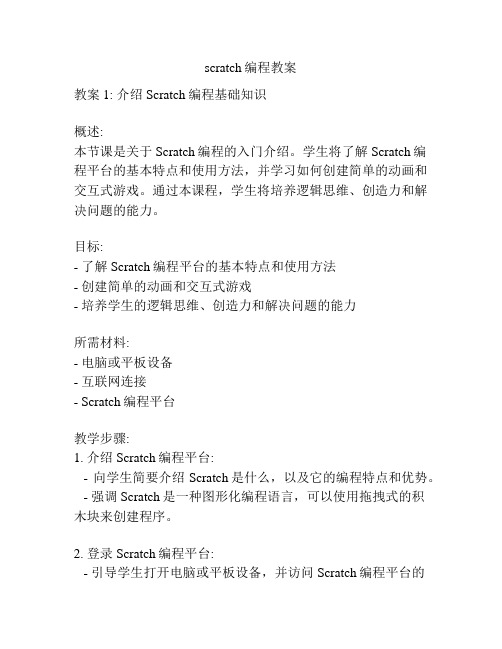
scratch编程教案教案1: 介绍Scratch编程基础知识概述:本节课是关于Scratch编程的入门介绍。
学生将了解Scratch编程平台的基本特点和使用方法,并学习如何创建简单的动画和交互式游戏。
通过本课程,学生将培养逻辑思维、创造力和解决问题的能力。
目标:- 了解Scratch编程平台的基本特点和使用方法- 创建简单的动画和交互式游戏- 培养学生的逻辑思维、创造力和解决问题的能力所需材料:- 电脑或平板设备- 互联网连接- Scratch编程平台教学步骤:1. 介绍Scratch编程平台:- 向学生简要介绍Scratch是什么,以及它的编程特点和优势。
- 强调Scratch是一种图形化编程语言,可以使用拖拽式的积木块来创建程序。
2. 登录Scratch编程平台:- 引导学生打开电脑或平板设备,并访问Scratch编程平台的官方网站。
- 学生通过创建一个免费的账户,并登录到平台上。
3. 探索Scratch编程界面:- 向学生展示Scratch编程界面的各个部分,如舞台、角色、积木块等。
- 解释每个部分的作用和功能,确保学生对界面的基本功能有所了解。
4. 创建第一个动画:- 解释如何创建一个简单的动画。
- 示范使用角色和动作积木块来移动角色并改变其外观。
- 鼓励学生尝试创建自己的动画,并向他们提供适当的指导和帮助。
5. 创建交互式游戏:- 引导学生思考如何创建一个简单的交互式游戏。
- 示范使用事件积木块和控制积木块来实现游戏的基本逻辑。
- 鼓励学生尝试创建自己的交互式游戏,并向他们提供适当的指导和帮助。
6. 结束课堂:- 回顾本节课所学的内容,并对学生的学习进行总结。
- 鼓励学生继续探索Scratch编程平台,并将所学知识应用到更复杂的项目中。
扩展活动:- 学生可以尝试创建更复杂的动画和游戏,加入自定义的角色和背景。
- 学生可以尝试使用更高级的积木块来实现更复杂的功能,如条件判断和循环。
小学scratch编程教案

小学scratch编程教案教案标题:小学Scratch编程教案教案目标:1. 介绍Scratch编程语言的基本概念和功能。
2. 培养学生的逻辑思维和创造力。
3. 引导学生通过编程实现简单的动画和游戏。
教案步骤:引入活动:1. 向学生介绍Scratch编程语言,并解释其用途和功能。
2. 与学生分享一些简单的Scratch项目,激发学生的兴趣和好奇心。
知识讲解:3. 解释Scratch界面的各个部分,包括舞台、角色、积木等。
4. 介绍Scratch积木的分类和常用积木的功能。
实践活动:5. 让学生自行创建一个新的Scratch项目。
6. 引导学生使用基本的动作积木来控制角色的移动。
7. 引导学生使用事件积木来触发动作。
8. 引导学生使用控制积木来实现循环和条件语句。
9. 鼓励学生尝试添加声音、背景和特效等元素,以增加项目的趣味性。
展示和分享:10. 鼓励学生展示他们的项目,并与同学分享他们的创意和经验。
11. 提供反馈和鼓励,帮助学生改进他们的项目。
总结:12. 总结Scratch编程的基本知识和技能。
13. 强调Scratch编程对逻辑思维和创造力的培养作用。
14. 鼓励学生继续探索和学习Scratch编程。
教学资源:- 电脑或平板电脑设备- Scratch编程软件或网页版- 示例项目和教学视频评估方式:- 观察学生在实践活动中的表现和理解程度。
- 学生展示项目时的创意和技术运用。
- 学生对Scratch编程的理解和思考的书面反馈。
备注:- 教案中的步骤可以根据学生的实际情况进行调整和扩展。
- 教师可以根据学生的学习进度和水平,适当调整教学内容和难度。
scratch编程课教学设计
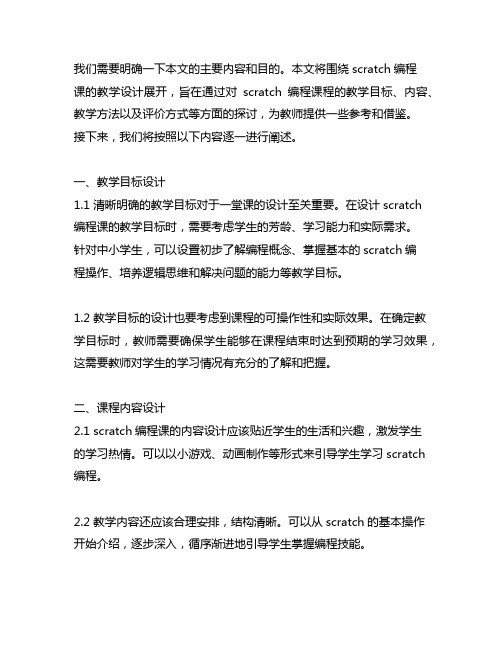
我们需要明确一下本文的主要内容和目的。
本文将围绕scratch编程课的教学设计展开,旨在通过对scratch编程课程的教学目标、内容、教学方法以及评价方式等方面的探讨,为教师提供一些参考和借鉴。
接下来,我们将按照以下内容逐一进行阐述。
一、教学目标设计1.1 清晰明确的教学目标对于一堂课的设计至关重要。
在设计scratch编程课的教学目标时,需要考虑学生的芳龄、学习能力和实际需求。
针对中小学生,可以设置初步了解编程概念、掌握基本的scratch编程操作、培养逻辑思维和解决问题的能力等教学目标。
1.2 教学目标的设计也要考虑到课程的可操作性和实际效果。
在确定教学目标时,教师需要确保学生能够在课程结束时达到预期的学习效果,这需要教师对学生的学习情况有充分的了解和把握。
二、课程内容设计2.1 scratch编程课的内容设计应该贴近学生的生活和兴趣,激发学生的学习热情。
可以以小游戏、动画制作等形式来引导学生学习scratch 编程。
2.2 教学内容还应该合理安排,结构清晰。
可以从scratch的基本操作开始介绍,逐步深入,循序渐进地引导学生掌握编程技能。
三、教学方法设计3.1 多种多样的教学方法对于激发学生的学习兴趣和提高教学效果至关重要。
在scratch编程课的教学中,可以采用讲解、示范、实践、讨论等多种教学方法,确保学生能够全面、深入地理解和掌握所学知识。
3.2 教师在教学过程中还可以根据学生的实际情况进行灵活的调整,及时解决学生在学习过程中遇到的问题,帮助学生解决困惑。
四、评价方式设计4.1 在scratch编程课的教学设计中,科学合理的评价方式可以帮助教师了解学生的学习情况,及时调整教学策略,达到更好的教学效果。
4.2 可以通过课堂练习、作业、小组项目等形式来评价学生的学习情况,还可以通过定期进行考试、测验等方式对学生的学习情况进行定量评价。
总结:本文围绕scratch编程课的教学设计展开了系统的阐述,从教学目标、课程内容、教学方法和评价方式四个方面对scratch编程课的教学设计进行了详细的讨论。
- 1、下载文档前请自行甄别文档内容的完整性,平台不提供额外的编辑、内容补充、找答案等附加服务。
- 2、"仅部分预览"的文档,不可在线预览部分如存在完整性等问题,可反馈申请退款(可完整预览的文档不适用该条件!)。
- 3、如文档侵犯您的权益,请联系客服反馈,我们会尽快为您处理(人工客服工作时间:9:00-18:30)。
队列练习--走进scratch编程教学设计
设计意图:通过本节课的“队列练习”编程活动,使学生们掌握“广播积木”的使用方法,明白“广播积木”的作用,并通过教师布置的任务进行编程训练,通过应用及时巩固本节所学知识内容。
实现方式:使用scratch软件进行编程。
教案
教学目标:
1、掌握“广播积木”的使用方法。
2、掌握背景的创建及脚本的设计。
3、要求学生小组完成教师布置的任务。
4、结合故事设计,培养学生整体构架思维。
教学重点:
“广播积木”的使用。
教学难点:
分角色的脚本搭建。
教学准备
教师演示用课件。
教学过程:
1、选几个同学到台前,老师联系体育教学说有关队列的口
令,学生根据口令做动作,可以加快口令速度增加游戏趣味性,提出问题:用scratch怎样实现队列的练习呢?
2、要求学生分小组进行问题的解析,完成任务清单的填写,
并比较哪个小组思考的最为全面,由老师给与表扬,再由老
3、在学生们做好准备之后,要求小组进行背景和角色的创
建,尤其是小组内组员的分工,并结合教材探讨“广播积木”
的作用,进行简单的积木功能实验,体会广播的功能:Scratch是利用“广播”功能来实现角色或舞台彼此间互动的,是各角色及舞台彼此之间沟通的桥梁。
4、小组根据教材的步骤进行操作,鼓励学生创新设计,不
完全依赖于教材,可以进行崭新的舞台设计和角色搭配。
在完成舞台和角色设计后,要求各小组根据角色分别进行脚本表单的填写。
5、在各小组完成分角色的脚本设计之后,要求学生完成完整脚本的设计,并在scratch上实现脚本的测试与运行。
以下以小猫角色为例的程序设计截图,小马、小狗相同:
6、教师布置任务,以电视节目《星光大道》里投票环节为题,小组设计实现当单击角色名字时,头像上升,并能统计该角色得票总数的功能,小组比赛,以上面学习环节为例,看哪些小
组能够高质量的实现,并上台演示讲解,然后小组交流,相互总结经验,进行进一步的改进,教师指导纠错,最终呈现完整作品,教师对任务活动中表现优秀的小组给予奖励。
